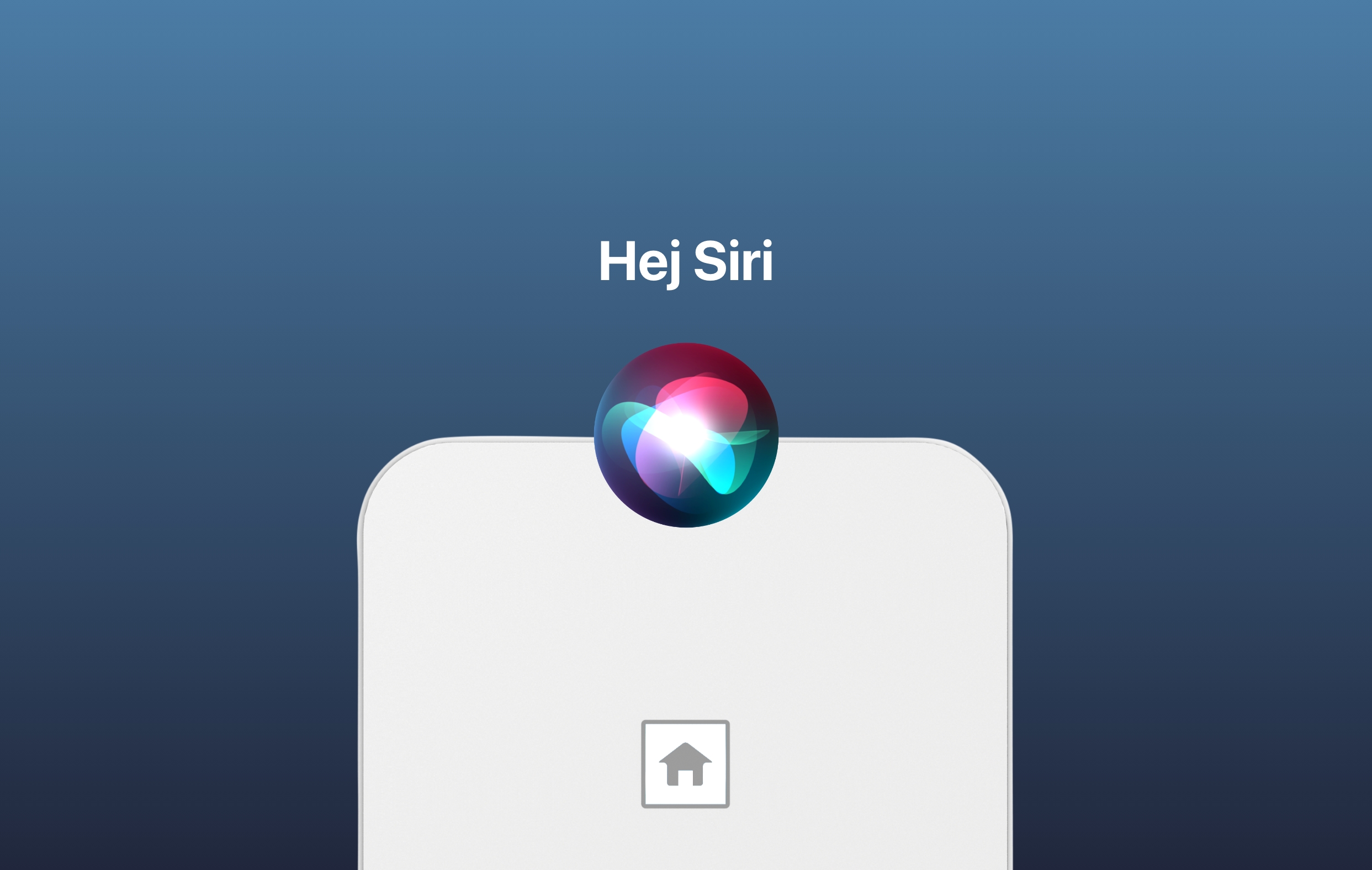
Hej Siri, slå S6evo til
Lær hvordan du nemt og hurtigt kan styre dit S6evo™ alarmsystem via Siri.
Allerede første gang du slår dit S6evo™ alarmsystem til eller fra i appen, så vil du blive spurgt om du ønsker at oprette en Siri Genvej, men der er meget at se til når du lige har installeret systemet og vi er en del som ikke fik sat Siri op i første omgang.
Denne guide er til dig, som ønsker at kunne styre dit S6evo™ alarmsystem ved enten at tale til Siri eller en widget direkte på din iPhones startskærm, så du slipper for at skulle åbne S6evo™ appen hver gang du betjener systemet.
Det er faktisk ret nem og denne guide vil hjælpe dig igennem skridt for skridt.
Sådan opsætter du S6evo™ med Siri Genveje
- Start med at sikre at du har S6evo™ appen installeret på din telefon og dit alarmsystem opsat i appen.
- Åben nu Genveje appen på din iPhone.
- Tjek om du eventuel allerede har nogle S6evo™ genveje oprettet herinde. Disse kunne du have fået oprettet dengang du blev spurgt ved første brug. Har du det, så tag lige at slet dem i første omgang, så vi har et helt rent lærred at arbejde med. Du sletter nemt en genvej ved at holde på ikonet med de tre små prikker. Vælg så slet.
- Tryk på + i øverste højre hjørne for at oprette en ny genvej.
- Tryk på knappen + Tilføj handling.
- Søg nu efter S6evo appen.
- Vælg hvilken handling du ønsker at oprette en genvej til. Du kan vælge Disarm, som slår alarmen fra eller Arm, som slå alarmen til eller HomeArm, som slår alarmen til i hjemmetilstand. I dette eksempel vælger vi Disarm.
- Tryk nu på titlen “Disarm” helt øverst på skærmen og ændre dette til “Slå S6evo fra”. Bekræft med at trykke OK og du vil kunne se at en “Hej Siri” talekommando automatisk er blevet oprettet.
Tip! Du kan naturligvis helt selv vælge hvad du vil ændre titlen til, men det skal være noget som Siri ikke misforstår. Bruger du f.eks. ordet Alarm i titlen, så kan Siri forstå det som værende de alarmer der skal vække dig om morgenen, og det kan jo hurtigt blive noget rod.
- Bum! Du er nu færdig og kan lukke Genveje appen ned.
Gentag ovenstående med de to øvrige handlinger, Arm (slå til) og HomeArm (slå til i hjemmetilstand).
Sådan beder du Siri om at betjene dit alarmsystem
Når du har opsat dine genveje som beskrevet ovenfor, så er alt du skal gøre at bede Siri foretage handlingen for dig. Sig f.eks.:
Hej Siri, Slå S6evo til
Opret som widget på din iPhone®
Hvis du ikke har lyst til at tale til Siri eller blot vil betjene alarmsystemet uden at støje, så kan du også oprette dine genveje som en widget på din iPhone.
Dette er også super-nemt, men kræver dog at din iPhone kører iOS 14 eller nyere for at virke.
- Tryk og hold et tomt sted på din startskærm indtil dine oppe begynder at ryste.
- Tryk på knappen + i øverste venstre hjørne.
- Søg nu efter Genveje apen.
- Vælg hvilken widget størrelse som du ønsker. Tip, mellemstørrelsen passer rigtig godt, hvis du har oprettet alle tre kommandoer.
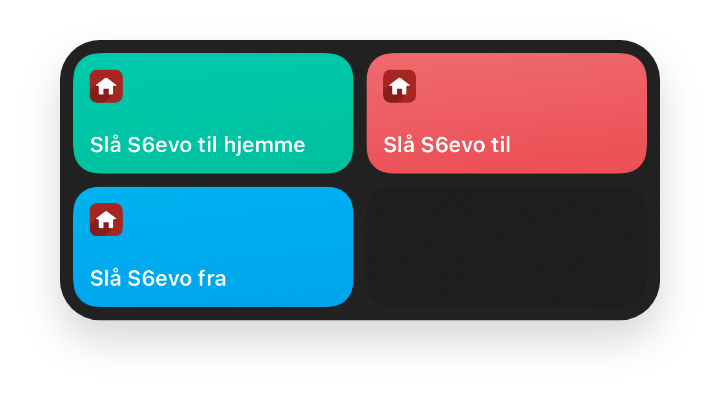
Tryk på knappen + Tilføj widget.
- Afslut ved at trykke på OK i øverste højre hjørne.
Du kan nu nemt, og uden at skulle åbne S6evo™ appen, betjene dit alarmsystem fra startskærmen på din iPhone.
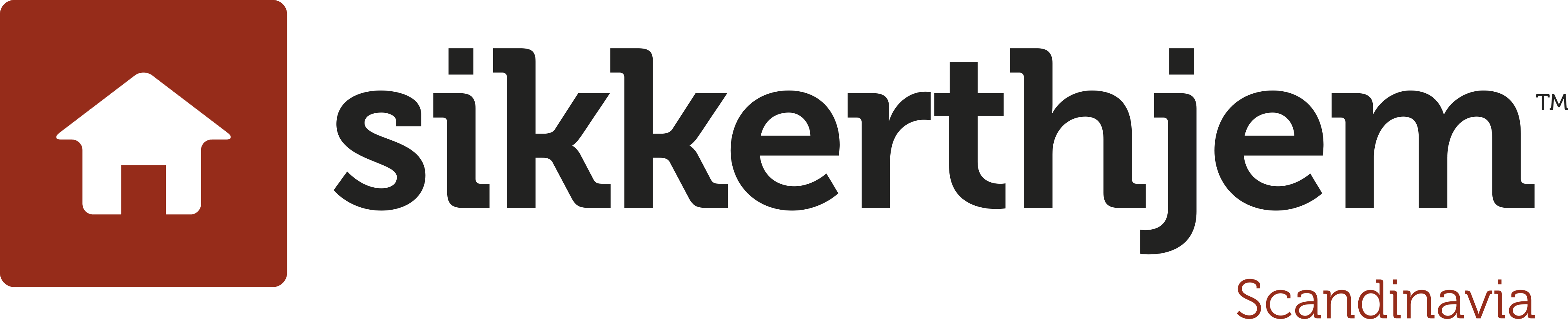

Login and Registration Form